详细图解,记录 win7 64 安装mongo数据库的过程。安装的版本是 MongoDB-win32-x86_64-2008plus-ssl-3.4.1-signed。
示例版本:mongodb-win32-x86_64-2008plus-ssl-3.4.1-signed
系统:win 7 64 bit 8g内存
一、下载mongoDB
1.首先到官网(http://www.mongodb.org/downloads )下载合适的安装包;
2.可以在官网下载,但是特别麻烦,所有找了一个简单的方法,可以在这个地址直接下载zip,http://dl.mongodb.org/dl/win32/x86_64,这里提供了很多版本,推荐下载zip或者msi版本的,为了方便下载,百度云盘上提供3.4.1的64bit版本,链接:http://pan.baidu.com/s/1o80MF1o 密码:fi3k。
二、安装
1.直接运行文件,不过记得选择自定义安装进行安装路径的选择,这样可以很方便以后的配置修改以及查看。如:D:\MongoDB3.4。
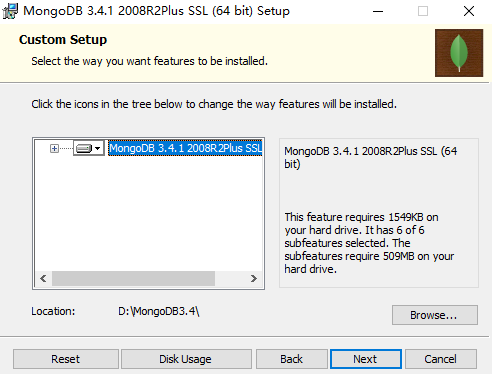
2. 创建几个文件夹具体如下:数据库路径(data目录)、日志路径(logs目录)和日志文件(mongo.log文件)
注意文件夹的前后对比:
3. 创建配置文件mongo.conf,文件内容如下:
#数据库路径
dbpath=D:\MongoDB3.4\data
#日志输出文件路径
logpath=D:\MongoDB3.4\logs\mongo.log
#错误日志采用追加模式
logappend=true
#启用日志文件,默认启用
journal=true
#这个选项可以过滤掉一些无用的日志信息,若需要调试使用请设置为false
quiet=true
#端口号 默认为27017
port=27017
4. 启动MongoDB服务
mongod --config "D:\MongoDB3.4\mongo.conf"
这个是使用自己刚刚在上面配置的配置文件来启动服务的。注意修改成自己的目录位置。cmd命令行窗口运行时要进入mongoDB对应安装bin目录下,否则无法识别命令。如
这个是在cmd命令行下执行这个命令的,执行完之后,命令行,似乎没什么太大的变动,然后你继续执行下面的步骤。
这个步骤的截图:
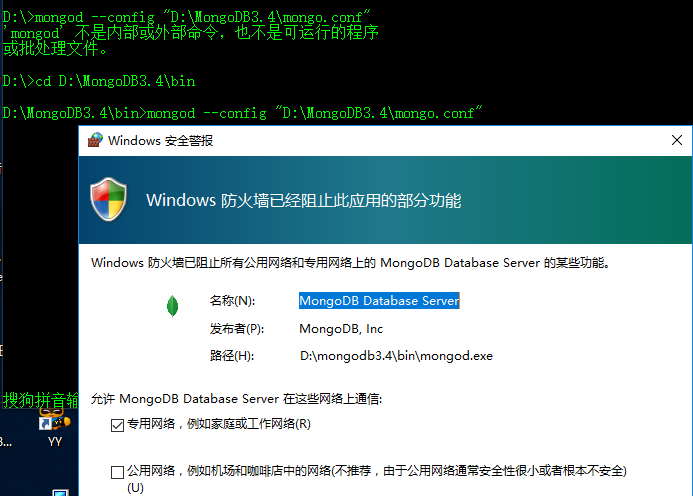
命令执行后,浏览器中输入http://127.0.0.1:27017看到如下界面即说明启动成功。

有的可能在这里失败了,也许页面并没有这么显示,但是不要紧,你看看刚刚的那个data目录下有没有文件生成,还有log文件有没有内容。如果有,那么就是服务启动了,还可以在任务管理器里面,看看有没有这么个mongo的服务存在。都是可以判断这个服务启动OK没有。
5. 创建并启动MongoDB服务
如果每次都如上操作,岂不是相当麻烦,按照如下命令来创建并启动MongoDB服务,就可以通过windows服务来管理MongoDB的启动和关闭了
mongod --config "D:\Mongo\mongo.conf" --install --serviceName "MongoDB"
net start MongoDB
上面是2行的命令
这个服务的启动,是有点特殊的。是不需要登录验证的,就是没有密码也可以登录。具体看下图。这个是用mongoVUE登录看到的效果
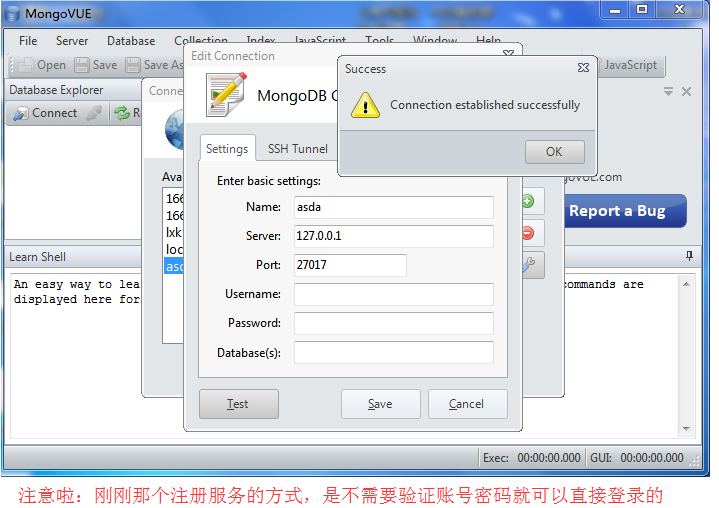
安装完mongo db之后,会自动生成2个数据库,2个一个叫admin,一个叫local。
其中admin这个数据库存放的是用户信息。
关于这个用户信息,不是我们想的那么简单的只是存个用户名和密码就完了。
MongoDB 缺省是没有设置权限的,也就是说,没有设置访问权限。这就意味着只要知道 MongoDB 服务器的端口,任何能访问到这台服务器的人都可以查询和操作 MongoDB 数据库的内容。也就是像我上面mongoVUE登录的那样,啥也不输入,都可以直接测试连接OK。
所以:加上 --auth 这样以后就可以使用用户名和密码后才能进行MongoDB的相关操作。
MongoDB 的用户和权限:数据库用户有两种,一种是管理员,用来管理用户,一种是普通用户,用来访问数据。
6.卸载MongoDB服务:
mongod.exe --remove --serviceName "MongoDB"
或者任务管理器结束掉mongoDB服务器的进程就可以了。
设置访问权限的话:注册服务的时候,命令多添加个 --auth。
mongod --config "D:\Mongo\mongo.conf" --auth --install --serviceName "MongoDB"
net start MongoDB也可以在配置文件里面再加一个auth=true的配置。
最后,每次要在命令行使用mongo命令,都得进入到对应的bin目录下,这样很是麻烦,何不配置个系统环境变量,方便直接使用,这个mongo命令
这样就可以直接在cmd命令行,不需要进行目录切换,就可以直接使用啦。
或者是写成bat脚本直接执行即可:
1.mongodb_server_ Installer.bat(服务安装)
@echo off echo 正在安装服务MongoDB... start cmd /k "cd/d D:\MongoDB3.4\bin&&mongod --install --serviceName MongoDB -serviceDisplayName MongoDB --logpath D:\MongoDB3.4\log\MongoDB.Log --dbpath D:\MongoDB3.4\data echo 服务MongoDB安装成功... echo 正在停止服务... net start MongoDB echo 按任意键退出... pause启动服务:net start MongoDB
2.mongodb_server_ UnInstaller.bat(停止服务)
echo 正在停止服务... net stop MongoDB echo 正在删除服务... sc delete MongoDB echo 按任意键退出... pause
3.mongodb_client.bat(mongodb客户端)
@echo off start cmd /k "cd/d D:\MongoDB3.4\bin&&mongo"





【推荐】国内首个AI IDE,深度理解中文开发场景,立即下载体验Trae
【推荐】编程新体验,更懂你的AI,立即体验豆包MarsCode编程助手
【推荐】抖音旗下AI助手豆包,你的智能百科全书,全免费不限次数
【推荐】轻量又高性能的 SSH 工具 IShell:AI 加持,快人一步
· .NET Core 中如何实现缓存的预热?
· 从 HTTP 原因短语缺失研究 HTTP/2 和 HTTP/3 的设计差异
· AI与.NET技术实操系列:向量存储与相似性搜索在 .NET 中的实现
· 基于Microsoft.Extensions.AI核心库实现RAG应用
· Linux系列:如何用heaptrack跟踪.NET程序的非托管内存泄露
· TypeScript + Deepseek 打造卜卦网站:技术与玄学的结合
· 阿里巴巴 QwQ-32B真的超越了 DeepSeek R-1吗?
· 【译】Visual Studio 中新的强大生产力特性
· 10年+ .NET Coder 心语 ── 封装的思维:从隐藏、稳定开始理解其本质意义
· 【设计模式】告别冗长if-else语句:使用策略模式优化代码结构